Guia 2025 para obter assinatura anual do Apple Music
A Assinatura anual da Apple Music não está disponível para todos os usuários do Apple Music. Se você é novo no serviço, não há como se inscrever neste plano imediatamente. A Apple exigirá que você tenha primeiro o plano individual mensal e, posteriormente, permitirá que você altere sua assinatura. Outro motivo é que o plano de assinatura anual da Apple Music geralmente não é apresentado publicamente. Espera-se apenas que este plano não seja oferecido a novos usuários.
Esta discussão compartilhará um guia fácil e detalhado para obter o plano anual para indivíduos no Apple Music. Saiba mais sobre o aplicativo profissional de terceiros que permite reproduzir faixas de música sem limitações.
Guia de conteúdo Parte 1. Quais são os planos de assinatura atuais da Apple Music?Parte 2. Como obter o plano anual da Apple Music?Parte 3. Aproveite o Apple Music para sempre, sem limitaçõesParte 4. Resumo
Parte 1. Quais são os planos de assinatura atuais da Apple Music?
Antes de abordarmos a assinatura anual do Apple Music, informe-nos primeiro sobre os planos de assinatura usuais disponíveis no Apple Music. Os preços de seus serviços de conteúdo permanecem competitivos porque os serviços da Apple incluem mais recursos como padrão do que seus concorrentes. Por exemplo, o Apple Music inclui áudio sem perdas e Áudio espacial da Apple sem custo adicional, ao contrário do Spotify, que não oferece esses recursos hoje.
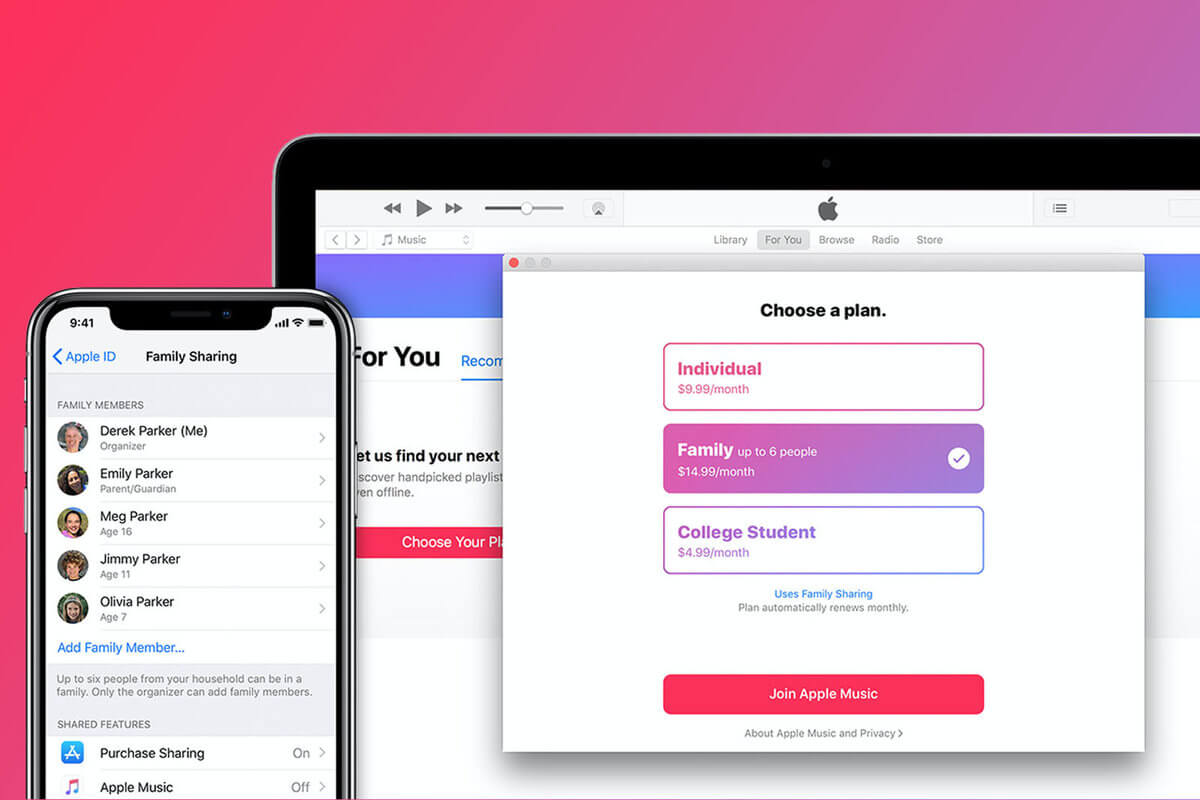
Plano Individual
Vamos começar com o mais comum. O plano Individual da Apple Music é o plano padrão do serviço. Conseguir um custará US $ 10.99 por mês.
Plano Familiar
O próximo plano mais usado é o plano Família. Neste plano, até 6 membros podem ser tratados. Se você conhece cinco outros membros de sua família que adoram streaming de música como você, é mais recomendável usar um plano Família. Seu custo é apenas um pouco maior do que o plano Individual, que equivale a apenas $ 16.99. Então, se isso for dividido para todos os seis membros, a quantia individual de dinheiro a pagar por cada membro seria muito menor.
Plano do aluno
A Apple Music também criou um plano de assinatura especial para estudantes para oferecer descontos maiores. Isso custa apenas metade do preço original do plano Individual. A assinatura do estudante é iniciada apenas para estudantes universitários. Os usuários que desejam usar o serviço devem usar o site de descontos UniDias para provar regularmente que estão matriculados na faculdade. Um método de pagamento válido também deve ser adicionado ao ID Apple para que a assinatura possa ser cobrada. Os assinantes que não são mais estudantes ou que tiveram preços de estudante por 48 meses serão transferidos para uma assinatura individual do Apple Music com preço integral.
Plano Anual/Anual
Se você não gosta de se lembrar sempre de pagar sua assinatura mensal, é melhor obter o plano anual. A assinatura anual do Apple Music custa apenas $ 99, o que é $ 20 mais barato em comparação com o plano Individual. Ou seja, pagar a assinatura é apenas uma vez.
Parte 2. Como obter o plano anual da Apple Music?
Ao obter uma assinatura anual do Apple Music, você certamente pode economizar muito dinheiro em comparação com o plano Individual, que deve ser pago todos os meses. As etapas a seguir ajudarão você a obter um plano Individual. Isto é dedicado principalmente para os iniciantes. Veja como obter a assinatura anual do Apple Music.
Obtenha a assinatura anual do Apple Music no celular:
- Abra seu celular e vá para o aplicativo Music.
- Na interface de abertura do aplicativo, selecione a guia Para você e, em seguida, o ícone do seu perfil.
- Logo após, clique em Exibir ID Apple.
- Na janela resultante, navegue pelas opções até ver o menu Assinatura. Selecione isso e escolha Associação do Apple Music.
- Segundos depois, você verá todos os planos disponíveis oferecidos no serviço Apple Music. Na lista de planos apresentada, selecione Individual (1 ano).
- Após a seleção, basta confirmar a assinatura escolhida.
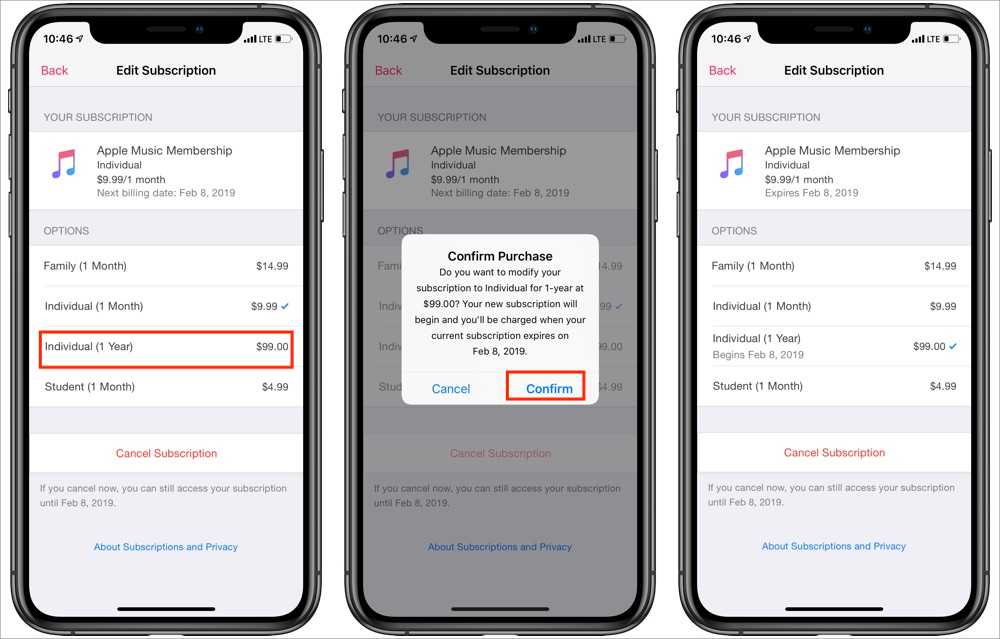
Obtenha a assinatura anual do Apple Music no computador:
- Inicie o aplicativo iTunes no seu computador Windows ou Mac.
- Na barra de menus na parte superior da janela do iTunes, escolha Conta e, em seguida, escolha Ver minha conta.
- Clique em Gerenciar ao lado de Assinaturas abaixo do cabeçalho Configurações.
- Clique em Editar ao lado de Assinatura do Apple Music, selecione a opção Individual (1 ano) e confirme a seleção clicando em Concluído.
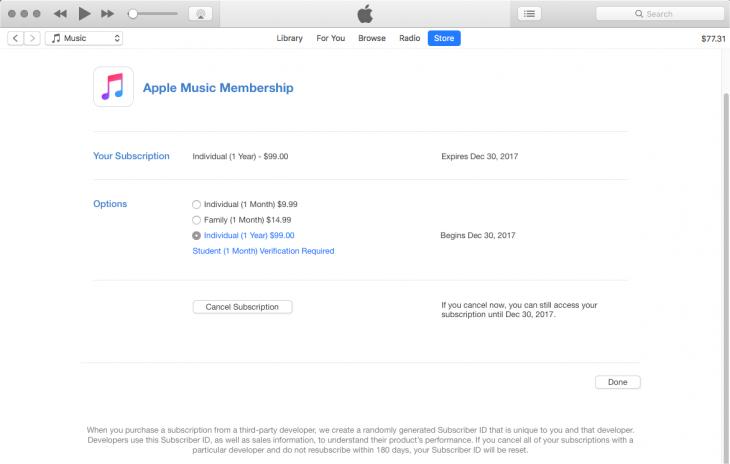
Conforme mencionado, uma assinatura anual já pode oferecer taxas com desconto, mas você pode economizar mais se tiver um vale-presente da Apple Music custando US $ 99 cada. Isso está disponível online nas lojas da Amazon.
Parte 3. Aproveite o Apple Music para sempre, sem limitações
Para aproveitar o melhor do serviço Apple Music, é altamente recomendável obter uma assinatura anual ou qualquer um dos planos mencionados acima. Mas se você está muito preocupado com o preço, deixe-me compartilhar com você o melhor truque para resolver seu problema.
Em vez de assinar a assinatura anual do Apple Music, você pode baixar músicas da Apple Music utilização Conversor de música da Apple AMusicSoft. Esta ferramenta pode fornecer arquivos de áudio de alta qualidade após a conversão e o download. Ele também pode fornecer vários formatos que podem ser reproduzidos em diferentes dispositivos. Você pode nomeá-los como MP3, WAV, FLAC, AAC, AC3 e M4A. Depois de converter as músicas, reproduzindo músicas da Apple Music na TV Roku, PS4 ou qualquer reprodutor de MP3 que você possua seria mais acessível.
Com sua velocidade de trabalho 16 vezes mais rápida, cada procedimento a ser feito será feito rapidamente em apenas alguns minutos. A interface do AMusicSoft é simples e muito fácil de entender. Este é realmente um dos melhores recursos do AMusicSoft, que atraiu um grande número de usuários para obter o plano. Por fim, ele pode remover o DRM das músicas e torná-las livres de qualquer proteção contra cópia. Elas, por serem desprotegidas, tornam possível que você aproveite as faixas em qualquer dispositivo de sua escolha.
Aqui está o procedimento completo sobre como usar o AMusicSoft Apple Music Converter.
- Usando seu navegador, pesquise o site da AMusicSoft. Vá até a aba Products e então selecione a aba Apple Music Converter. Após fazer isso, clique no botão Download.
Download grátis Download grátis
- Instale o AMusicSoft no seu computador e então inicie-o para carregar as faixas para converter. Marque as músicas da sua coleção de músicas.

- Escolha um formato para o processo de conversão e selecione também o local final.

- Toque no botão Converter e aguarde o procedimento terminar.

- Clique no menu Convertido e salve os arquivos de música deste local.
Parte 4. Resumo
Como você pode ver, a assinatura anual do Apple Music pode oferecer melhores descontos em comparação com outros planos do Apple Music. Se você preferir mais este plano, as etapas completas a seguir estão listadas acima. Por outro lado, se você deseja uma maneira mais barata de aproveitar o Apple Music, Conversor de música da Apple AMusicSoft seria a melhor escolha. Por meio de seus recursos de download e conversão, ele pode ajudá-lo a curtir música sem limites.
As pessoas também leram
- Por que o iTunes está pulando músicas antes de terminar? (Explicado)
- Por que o iTunes separa as músicas do mesmo álbum [Resposta]
- Como consertar a biblioteca de músicas do iCloud não liga o problema
- Como ouvir podcasts de música da Apple facilmente em qualquer dispositivo
- Correções fáceis para o Apple Music não sincronizando com o problema do Mac
- Como definir um toque da Apple Music sem o iTunes
- Melhor alternativa para ajustar a velocidade de reprodução de música da Apple
- Como obter músicas gratuitas da Apple com Airpods em 2024
Robert Fabry é um blogueiro fervoroso e um entusiasta que gosta de tecnologia, e talvez ele possa contagiá-lo compartilhando algumas dicas. Ele também é apaixonado por música e escreveu para a AMusicSoft sobre esses assuntos.